Дискът се зарежда със 100 процента в Windows 10

- 2298
- 505
- Leslie Ortiz
Един от проблемите, открити в Windows 10, изглежда е по -често, отколкото в предишните версии на ОС - натоварването на дисковете е 100% в диспечера на задачите и в резултат на това забележими спирачки на системата. Най -често това са просто грешки в работата на системата или драйверите, а не работата на нищо вредно, но други опции са възможни.
Подробно тези инструкции за това защо твърдият диск (HDD или SSD) в Windows 10 може да бъде зареден със 100 процента и какво да се прави в този случай, за да се отстрани проблема.
Забележка: Потенциално някои от предложените методи (по -специално, метод с редактора на регистъра) може да доведе до проблеми с пускането на системата за небрежност или просто комбинация от обстоятелства, вземете предвид това и го вземете, ако вие са готови за този резултат.
Програми активно, използващи диска
Въпреки факта, че този елемент сравнително рядко причинява натоварването на HDD в Windows 10, препоръчвам да започнете с него, особено ако не сте опитен потребител. Проверете дали има инсталирана и пренебрегвана (вероятно в автоматично зареждане) е причината за случващото се.
За да направите това, можете да извършите следните действия
- Отворете мениджъра на задачи (можете да направите това чрез десния бутон върху менюто Старт, като изберете съответния елемент в контекстното меню). Ако в долната част на диспечера на задачата виждате бутона „Прочетете“, натиснете го.
- Сортирайте процесите в колоната "диск", като щракнете върху заглавието му.

Обърнете внимание, а не някои от вашите собствени инсталирани програми причиняват натоварване на диска (t.E. е първият в списъка). Може да бъде всеки антивирусен, извършващ автоматично сканиране, торент клиент или просто неправилно работещ. Ако това е така, тогава си струва да премахнете тази програма от товара на шината, е възможно да я инсталирате отново, тоест да се търси проблема с натоварването на диска не в системата, а в третата страна.
Също така, 100% услуга може да зареди услугата Windows 10, стартирана чрез SVChost.Exe. Ако видите, че именно този процес причинява натоварването, препоръчвам ви да разгледате статията за SVChost.EXE зарежда процесора - той предоставя информация как да използвате изследователя на процеса, за да разберете кои услуги се стартират чрез конкретно копие на SVChost, което причинява товара.
Неправилна работа на шофьорите на AHCI
Малко потребители, които инсталират Windows 10, извършват всякакви действия с драйвери на SATA AHCI Drive - повечето от устройствата в диспечера „IDE ATA/ATAPI контролери“ ще включват стандартния SATA AHCI контролер “. И обикновено това не създава проблеми.
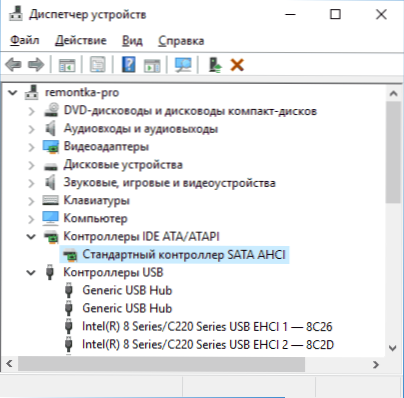
Ако обаче без видима причина да наблюдавате постоянно натоварване на диска, трябва да актуализирате този драйвер до този, който се предоставя от производителя на вашата дънна платка (ако имате компютър) или лаптоп и е достъпен на официалния уебсайт на производителя (Дори и да е наличен за предишни версии на Windows).
Как да актуализирам:
- Отидете до Windows 10 Device Manager (Right Creek за стартиране - мениджър на устройства) и вижте дали наистина имате "стандартен SATA AHCI контролер".
- Ако е така, намерете секцията за зареждане на водача на официалния уебсайт на производителя на вашата дънна платка или лаптоп. Намерете драйвера на AHCI, SATA (RAID) или Intel RST (технология за бързо съхранение) там и го заредете (на екрана по -долу са пример за такива драйвери).
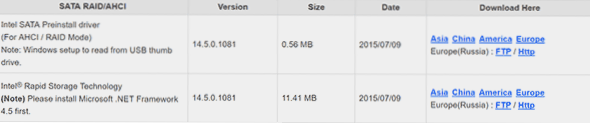
- Драйверът може да бъде представен под формата на инсталатор (след това просто го стартирайте) или под формата на ZIP архив с набор от файлове на драйвери. Във втория случай ние разопаковаме архива и изпълняваме следните стъпки.
- В диспечера на устройството щракнете върху стандартния стандартен контролер на SATA AHCI и щракнете върху „Актуализиране на драйвери“.
- Изберете „Намерете драйверите на този компютър“, след което посочете папката с файловете на драйвера и щракнете върху „Напред“.
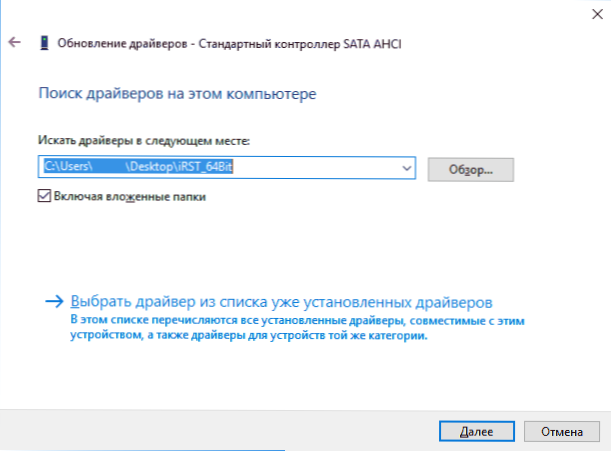
- Ако всичко мина успешно, ще видите съобщение, че софтуерът за това устройство е бил актуализиран успешно.
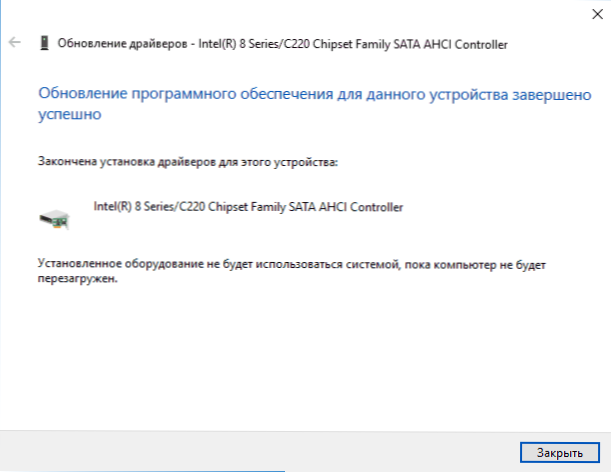
След приключване на инсталацията рестартирайте компютъра и проверете дали проблемът с натоварването на HDD или SSD остава.
Ако официалният шофьор на AHCI не е в състояние да намери или не е инсталиран
Този метод може да коригира 100 -процентовото натоварване на диска в Windows 10 само в случаите, когато използвате стандартния драйвер на SATA AHCI, а водачът на диспечера на водача е посочен в диспечера на устройството Storahci.SYS (виж. Екранна снимка по -долу).
Методът се задейства в случаите, когато показаното натоварване на диска е причинено от факта, че оборудването не поддържа MSI (съобщението сигнализирано прекъсване), което по подразбиране е включено в стандартния драйвер. Това е доста често срещан случай.
Ако е така, следвайте следните стъпки:
- В свойствата на SATA контролера отворете раздела "Информация", изберете свойството "начин към екземпляра на устройството". Не затваряйте този прозорец.
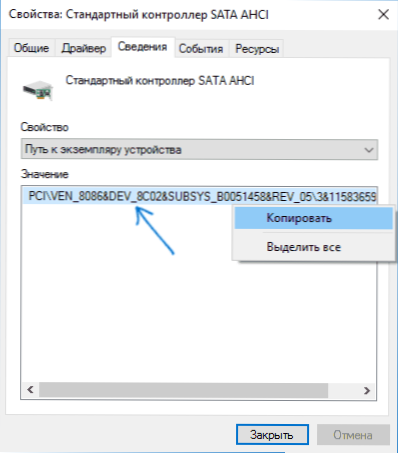
- Изпълнете редактора на регистъра (натиснете клавишите Win+R, въведете regedit и натиснете Enter).
- В редактора на Регистъра отидете в секцията (папки вляво) Hkey_local_machine \ system \ currentControlset \ enum \ way_k_controller_sata_iz_nokna_n_punct_1 \ section_so_nomer \ параметри на устройството \ Управление на прекъсването \ Съобщение esignaledInterfurpraperties \
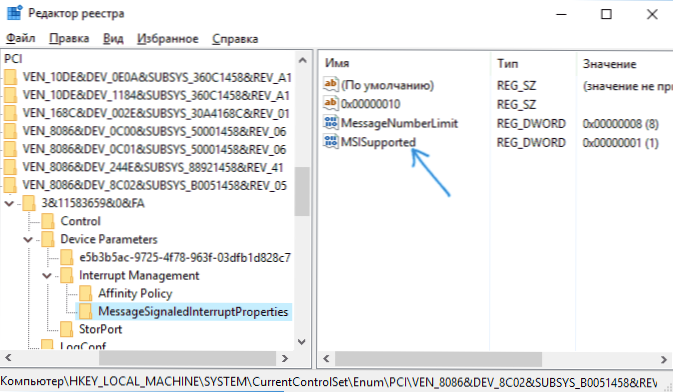
- Кликнете върху стойността два пъти Msisupported От дясната страна на редактора на регистъра и задайте стойността за него 0.
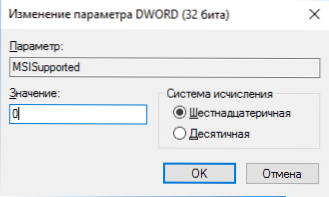
В края затворете редактора на регистъра и рестартирайте компютъра, след това проверете дали проблемът е отстранен.
Допълнителни начини за коригиране на товара на HDD или SSD в Windows 10
Има допълнителни прости методи, които могат да коригират натоварването на диска в случай на някои грешки на стандартните функции на Windows 10. Ако някой от методите е помогнал по -горе, опитайте ги и.
- Отидете на параметрите - Система - Известия и действия и деактивирайте елемента „Получаване на съвети, намеци и препоръки, когато използвате Windows“.
- Стартирайте командния ред от името на администратора и въведете командата Wpr -cancel
- Изключете търсенето на Windows и как да направите това, вижте. Какви услуги могат да бъдат деактивирани в Windows 10.
- В проводника в свойствата на диска в раздела Общи, премахнете маркировката, оставете да индексирате съдържанието на файловете на този диск в допълнение към свойствата на файла ".
В момента това са всички решения, които мога да предложа на ситуация, при която дискът се зарежда 100 процента. Ако никой от горните не помогне и в същото време това не е наблюдавано в същата система, може би си струва да се опитате да нулирате Windows 10.
- « Мрежовият адаптер няма допустими параметри на IP настройки
- Възстановяване на данни при преходния възстановяване »

